Si ya te has dado de alta en idCAT Móvil, consulta Cómo funciona el idCAT Móvil
A continuación te facilitamos los pasos para darte de alta en el idCAT Móvil por internet.
1 . Accede a https://idcatmobil.cat/ y pulsa el botón “Obtener mi idCAT Móvil” para iniciar el asistente de alta.
Si quieres cambiar el idioma, puedes hacerlo en la esquina superior derecha junto a la rueda dentada.
2. Asistente de alta en idCAT Móvil
Pulsa "Empieza" en la parte inferior
y el asistente te realizará algunas preguntas sobre los documentos que dispones (DNI español, TIE, pasaporte o DNI de otros países) para recomendarte el método de alta más adecuado.
Al finalizar, el asistente te recomendará el alta más adecuada para el tipo de documento que dispones. Selecciona el tipo de alta según la recomendación que te ha hecho el asistente:
3. Hacer clic en “Inicia alta con selfie” y comienza el proceso
4. Aceptar condiciones del servicio
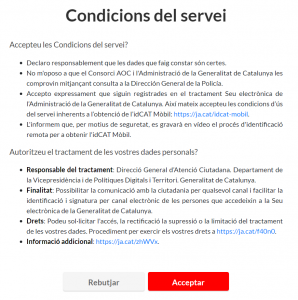
5. Rellenar formulario con tus datos personales.
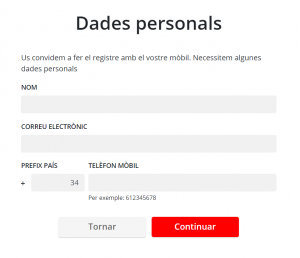
Nota: Los datos solicitados pueden diferir en función de qué documentos quieres tramitar el alta.
6. Recepción del correo con el enlace

7. Identificación
Accede al enlace recibido por email* desde tu teléfono móvil, ordenador** o tableta y empezar el proceso de vídeo-identificación, permite el acceso a la videocámara y sigue las indicaciones hasta completar la identificación. El sistema te hará tomar diferentes fotografías de tu documento, de tu cara.
* Si no recibes el correo electrónico de vídeo-identificación revisa la carpeta de SPAM o Correo no deseado.
** Los navegadores compatibles por el proceso de vídeo-identificación son Google Chrome y Edge. Las últimas versiones de Firefox bloquean los permisos de la cámara y no permite su finalización.
8. Validación y confirmación
Un operador verificará tu vídeo-identificación y te confirmará el alta en el servicio idCAT Móvil a través de un correo electrónico en un plazo de 48 h (de lunes a viernes, excepto festivos).
9. Uso
Una vez recibido el correo electrónico confirmando el alta ya podrás hacer uso del idCAT Móvil.
3. Validación de la identidad
Hay que tener a mano:
- Disponer de DNI o TIE (tarjeta de identificación de extranjeros).
- Disponer de una tarjeta sanitaria:
- TSI (tarjeta sanitaria individual) del CatSalut. Si no tiene, puede solicitar el número de la TSI a través del 061 o en tu CAP.
- MUFACE (Mutualidad General de Funcionarios Civiles del Estado) como titular o beneficiario. No se acepta la tarjeta de ninguna otra mutua como, por ejemplo, Adeslas.
El sistema de alta le pedirá sus datos identificativos:
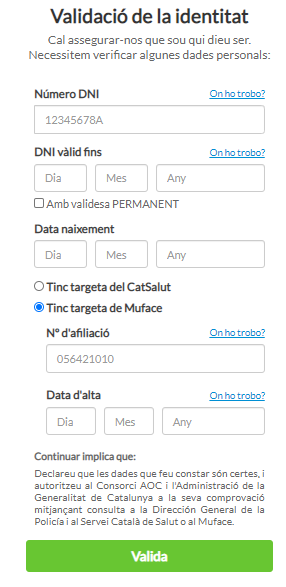
4. Datos de registro
El sistema validará los datos introducidos y, si son correctos, le pedirá el número de teléfono móvil y la dirección de correo electrónico. Una vez cumplimentados los datos pulsa "Continua":
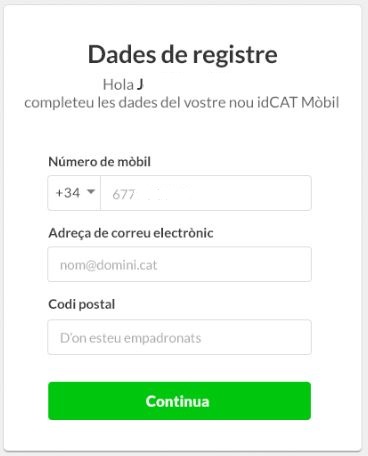
5. Verificación del móvil
A continuación el sistema muestra los datos introducidos y recibes un SMS en el teléfono móvil con un código que deberás introducir:
6. Finaliza el proceso
Una vez introducidos los datos pulsa el botón "Dame de alta" para finalizar con el proceso de alta.
Al terminar podrás descargar el recibo del alta en idCAT Móvil y hacer uso del idCAT Móvil.
Más información:
Ver en otros idiomas
3. Acceder a: https://idcatmobil.cat/ y pulsar en el botón " Obtener mi idCAT Móvil". Antes de empezar asegurado que tienes un certificado digital personal en estado vigente e instalado en este ordenador/navegador.
4 . Selecciona el enlace de alta con certificado :
5. Seleccionar el certificado digital
El navegador pedirá que selecciones el certificado digital
Nota: Dependiendo del tipo de certificado empleado y de su configuración, es posible que el navegador o el sistema operativo te solicite un PIN para utilizarlo.
6. Datos de registro
Una vez seleccionado el certificado, el sistema le pedirá tus datos identificativos.
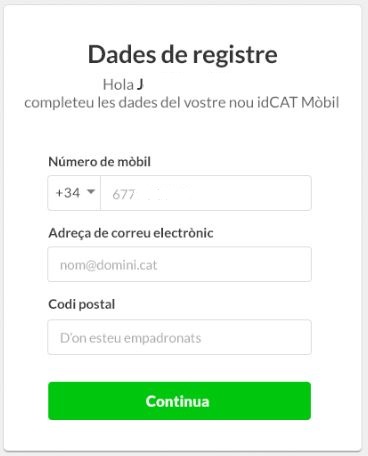
7. Verificación del móvil
A continuación el sistema muestra los datos introducidos y recibes un SMS en el teléfono móvil con un código que deberás introducir:

8. Finaliza el proceso
Una vez introducidos los datos pulsa el botón "Dame de alta" para finalizar con el proceso de alta.
Al terminar podrás descargar el recibo del alta en idCAT Móvil y hacer uso del idCAT Móvil.
Requisitos para darte de alta en el idCAT Móvil con certificado digital
Disponer de un certificado digital personal reconocido o cualificado que cumpla los siguientes requisitos:
- Que no esté caducado
- Que esté bien instalado en el navegador empleado:
- Si el tuyo es un certificado en software, asegúrate de que lo tienes bien instalado y configurado para que sea accesible desde tu navegador. Consulta las instrucciones de tu Prestador de Servicios de Certificación.
- Si lo tuyo es un certificado en tarjeta, o en cualquier otro tipo de dispositivo criptográfico, revisa también que el software del dispositivo (CSP o PKCS#11 y drivers del lector) esté bien configurado.
- Que sea un certificado de persona física :
- Persona física (como pueden ser idCAT o DNI-e).
- Corporativo de persona física (como la T-CAT o la T-CAT-P).
- Persona física representante (como los certificados de representante que emite CAMERFIRMA, ANCERT y otros Prestadores de Servicios de Certificación).
- No se aceptan certificados digitales de persona jurídica ni de sellos electrónicos.
También puedes hacer el alta del idCAT Móvil de forma presencial en una Entidad de Registro idCAT Móvil.
Podría interesarte: